Craft es un CMS de código abierto escrito en PHP. Craft le permite crear y administrar fácilmente contenido atractivo y diseñar y crear exactamente lo que necesita. Es un CMS seguro y escalable con un gran ecosistema de complementos y el código fuente de Craft está alojado en GitHub. Este tutorial lo guiará a través del procedimiento de instalación de Craft CMS en un nuevo servidor Debian 9 usando Nginx como servidor web y protegeremos el sitio web con un certificado Let's encrypt SSL.
Requisitos
Craft CMS requiere lo siguiente:
- PHP versión 7.0 o superior con las siguientes extensiones de PHP:(ctype, cURL, GD o ImageMagick, iconv, JSON, Multibyte String, OpenSSL, PCRE, PDO MySQL Driver o PDO PostgreSQL Driver, PDO, Reflection, SPL, Zip, Internacional, DOM)
- MySQL 5.5+ con InnoDB, MariaDB 5.5+ o PostgreSQL 9.5+
- Al menos 256 MB de memoria asignada a PHP
- Al menos 200 MB de espacio libre en disco
Requisitos
- Un sistema operativo que ejecuta Debian 9.
- Un usuario no root con privilegios sudo.
Pasos iniciales
Compruebe su versión de Debian:
lsb_release -ds
# Debian GNU/Linux 9.8 (stretch)Configurar la zona horaria:
sudo dpkg-reconfigure tzdataActualice los paquetes de su sistema operativo (software). Este es un primer paso importante porque garantiza que tenga las últimas actualizaciones y correcciones de seguridad para los paquetes de software predeterminados de su sistema operativo:
sudo apt update && sudo apt upgrade -yInstale algunos paquetes esenciales que son necesarios para la administración básica del sistema operativo Debian:
sudo apt install -y curl wget vim git unzip socat apt-transport-httpsPaso 1:instale PHP y las extensiones de PHP requeridas
Instale PHP, así como las extensiones de PHP necesarias:
sudo apt install -y php7.0 php7.0-cli php7.0-fpm php7.0-common php7.0-curl php7.0-gd php-imagick php7.0-json php7.0-mbstring php7.0-mysql php7.0-pgsql php7.0-zip php7.0-intl php7.0-xmlCompruebe la versión de PHP:
php --version
# PHP 7.0.33-0+deb9u3 (cli) (built: Mar 8 2019 10:01:24) ( NTS )
# Copyright (c) 1997-2017 The PHP Group
# Zend Engine v3.0.0, Copyright (c) 1998-2017 Zend Technologies
# with Zend OPcache v7.0.33-0+deb9u3, Copyright (c) 1999-2017, by Zend Technologies
Ejecute sudo vim /etc/php/7.0/fpm/php.ini y establezca memory_limit a al menos 256MB.
También establezca max_execution_time a por lo menos 120 segundos y recargar el servicio PHP-FPM.
memory_limit = 256M
max_execution_time = 120
El servicio PHP-FPM se inicia y habilita automáticamente al reiniciar el sistema Debian 9, por lo que no es necesario iniciarlo y habilitarlo manualmente. Podemos pasar al siguiente paso, que es la instalación y configuración de la base de datos.
Paso 2:instale MySQL/MariaDB y cree una base de datos
Craft CMS admite bases de datos MySQL/MariaDB y PostgreSQL. En este tutorial, utilizaremos MariaDB como servidor de base de datos.
Instalar servidor de base de datos MariaDB:
sudo apt install -y mariadb-serverCompruebe la versión de MariaDB:
mysql --version
# mysql Ver 14.14 Distrib 5.7.24, for Linux (x86_64) using EditLine wrapper
Ejecute mysql_secure installation secuencia de comandos para mejorar la seguridad de MariaDB y establecer la contraseña para MariaDB root usuario:
sudo mysql_secure_installationContesta cada una de las preguntas:
Would you like to setup VALIDATE PASSWORD plugin? N
New password: your_secure_password
Re-enter new password: your_secure_password
Remove anonymous users? [Y/n] Y
Disallow root login remotely? [Y/n] Y
Remove test database and access to it? [Y/n] Y
Reload privilege tables now? [Y/n] YConéctese al shell de MariaDB como usuario root:
sudo mysql -u root -p
# Enter password
Cree una base de datos MariaDB vacía y un usuario para Craft CMS y recuerde las credenciales:
mysql> CREATE DATABASE dbname;
mysql> GRANT ALL ON dbname.* TO 'username' IDENTIFIED BY 'password';
mysql> FLUSH PRIVILEGES;Salir de MariaDB:
mysql> exit
Reemplazar dbname, username y password con vuestros propios nombres.
Paso 3:instale el cliente acme.sh y obtenga el certificado Let's Encrypt (opcional)
No es necesario proteger su sitio web con HTTPS, pero es una buena práctica para asegurar el tráfico de su sitio. Para obtener el certificado TLS de Let's Encrypt, utilizaremos el cliente Acme.sh. Acme.sh es un software de shell Unix puro para obtener certificados TLS de Let's Encrypt sin dependencias.
Descarga e instala Acme.sh:
sudo mkdir /etc/letsencrypt
git clone https://github.com/Neilpang/acme.sh.git
cd acme.sh
sudo ./acme.sh --install --home /etc/letsencrypt --accountemail [email protected]
cd ~Comprobar la versión Acme.sh :
/etc/letsencrypt/acme.sh --version
# v2.8.0
Obtener RSA y ECC/ECDSA certificados para su dominio/nombre de host:
# RSA 2048
sudo /etc/letsencrypt/acme.sh --issue --standalone --home /etc/letsencrypt -d example.com --keylength 2048
# ECDSA
sudo /etc/letsencrypt/acme.sh --issue --standalone --home /etc/letsencrypt -d example.com --keylength ec-256Después de ejecutar los comandos anteriores, sus certificados y teclas estará en:
- Para RSA :
/etc/letsencrypt/example.comdirectorio. - Para ECC/ECDSA :
/etc/letsencrypt/example.com_eccdirectorio.
Paso 4:instalar y configurar Nginx
Craft CMS puede funcionar bien con muchos software de servidor web populares. En este tutorial, seleccionamos Nginx.
Descargue e instale la versión principal más reciente de Nginx desde el repositorio oficial de Nginx.
Comience descargando la clave PGP del repositorio de Nginx:
wget https://nginx.org/keys/nginx_signing.key
Añade una clave a apt llavero del programa:
sudo apt-key add nginx_signing.key
Agregue y configure el repositorio APT principal de Nginx:
sudo -s
printf "deb https://nginx.org/packages/mainline/debian/ $(lsb_release -sc) nginx\ndeb-src https://nginx.org/packages/mainline/debian/ $(lsb_release -sc) nginx\n" >> /etc/apt/sources.list.d/nginx_mainline.list
exitActualice la lista de repositorios:
sudo apt update
Instale los últimos paquetes principales de Nginx:
sudo apt install -y nginx nginx-module-geoip nginx-module-image-filter nginx-module-njs nginx-module-perl nginx-module-xsltInicie y habilite el servicio Nginx:
sudo systemctl start nginx.service
sudo systemctl enable nginx.serviceCompruebe la versión de Nginx:
sudo nginx -v
# nginx version: nginx/1.15.10Configure Nginx para Craft CMS ejecutando:
sudo vim /etc/nginx/conf.d/craft.confY complete el archivo con la siguiente configuración:
server {
listen 80;
listen [::]:80;
listen 443 ssl;
listen [::]:443 ssl;
server_name example.com;
root /var/www/craft/web;
index index.php;
ssl_certificate /etc/letsencrypt/example.com/fullchain.cer;
ssl_certificate_key /etc/letsencrypt/example.com/example.com.key;
ssl_certificate /etc/letsencrypt/example.com_ecc/fullchain.cer;
ssl_certificate_key /etc/letsencrypt/example.com_ecc/example.com.key;
location / {
try_files $uri/index.html $uri $uri/ /index.php?$query_string;
}
location ~ [^/]\.php(/|$) {
try_files $uri $uri/ /index.php?$query_string;
fastcgi_split_path_info ^(.+\.php)(/.+)$;
fastcgi_pass unix:/var/run/php/php7.0-fpm.sock;
fastcgi_index index.php;
include fastcgi_params;
fastcgi_param SCRIPT_FILENAME $document_root$fastcgi_script_name;
fastcgi_param PATH_INFO $fastcgi_path_info;
fastcgi_param HTTP_PROXY "";
}
}NOTA :Para obtener una configuración de Nginx completa y lista para producción para Craft, visite https://github.com/nystudio107/nginx-craft. La configuración se simplifica intencionalmente para mantener la configuración densa y simple.
Abra un archivo nginx.conf y establecer user a www-data .
sudo vim /etc/nginx/nginx.conf
user www-data www-data;Probar configuración de Nginx:
sudo nginx -tRecargar Nginx:
sudo systemctl reload nginx.servicePaso 5:Instalar Composer
Instale Composer, el administrador de dependencias de PHP a nivel mundial:
php -r "copy('https://getcomposer.org/installer', 'composer-setup.php');"
php -r "if (hash_file('sha384', 'composer-setup.php') === '48e3236262b34d30969dca3c37281b3b4bbe3221bda826ac6a9a62d6444cdb0dcd0615698a5cbe587c3f0fe57a54d8f5') { echo 'Installer verified'; } else { echo 'Installer corrupt'; unlink('composer-setup.php'); } echo PHP_EOL;"
php composer-setup.php
php -r "unlink('composer-setup.php');"
sudo mv composer.phar /usr/local/bin/composerCompruebe la versión del compositor:
composer --version
# Composer version 1.8.4 2019-02-11 10:52:10
Paso 6:instalar Craft CMS
Craft CMS se puede descargar con Composer o descargando manualmente un .zip o tar.gz archivo. En este tutorial, usaremos Composer para descargar Craft CMS.
Cree un directorio raíz de documentos donde debería residir Craft CMS:
sudo mkdir -p /var/www/craft
Navegue al directorio raíz del documento:
cd /var/www/craft
Cambiar la propiedad de /var/www/craft directorio a [jour_username] :
sudo chown -R [your_username]:[your_username] /var/www/craftPara crear un nuevo proyecto Craft, ejecute este comando:
composer create-project craftcms/craft .
Cambiar la propiedad de /var/www/craft directorio a www-data:
sudo chown -R www-data:www-data /var/www/craft
En su navegador web, vaya a http://<Hostname>/index.php?p=admin/install (sustituyendo <Hostname> con el nombre de host de su servidor web). Si has hecho todo bien hasta ahora, el asistente de configuración de Craft debería saludarte.
Paso 7:complete la configuración de Craft CMS
Después de abrir su URL de instalación, debería aparecer una página como la siguiente. Haz clic en "Instalar Craft" botón:
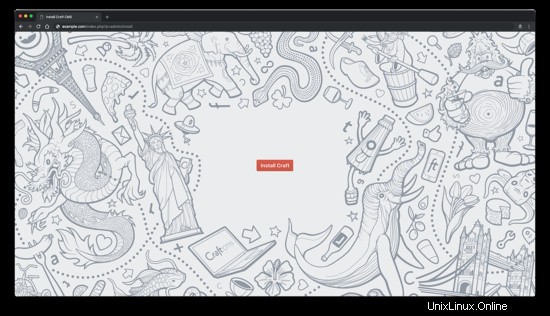
Acepte la licencia haciendo clic en "Entendido" botón:
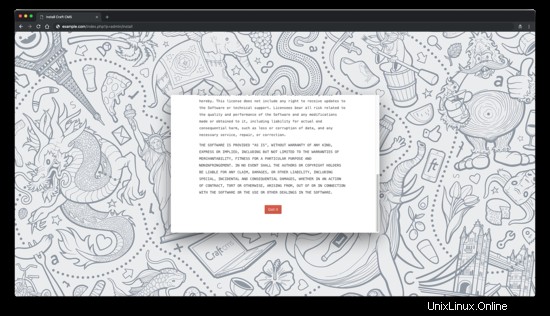
Complete los detalles de la base de datos y haga clic en "Siguiente" botón:
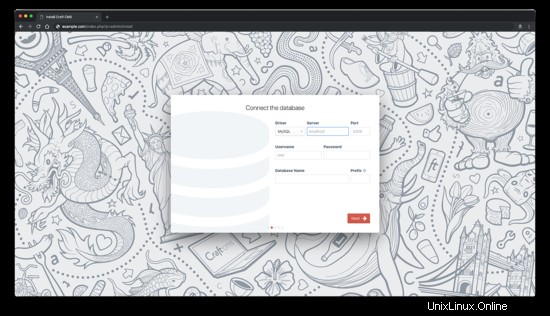
Cree una cuenta Craft y haga clic en "Siguiente" botón:
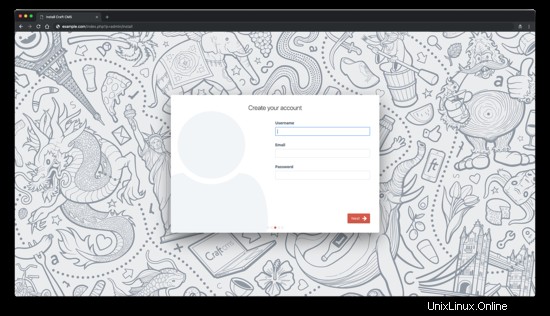
Configure su sitio y haga clic en "Finalizar" botón:
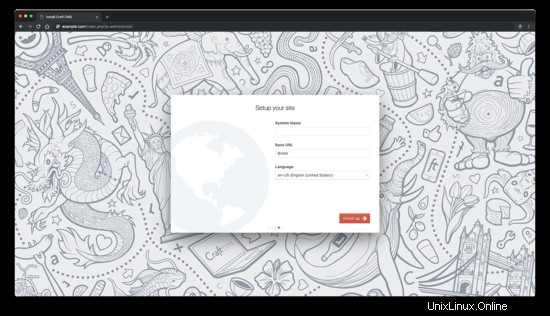
Después de esto, deberías ser redirigido a la página de administración de Craft:
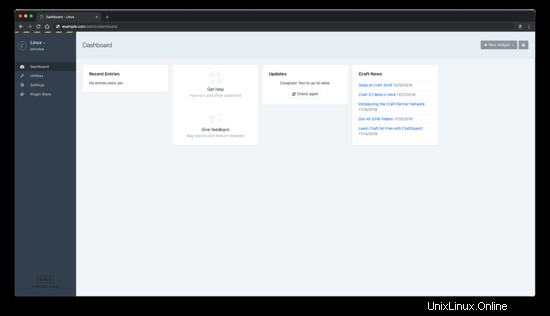
Enlaces
- https://craftcms.com/
- https://github.com/craftcms/cms
- https://github.com/nystudio107/nginx-craft